Nu este un secret faptul că unul dintre cele mai convenabile meniuri din mediile de lucru asemănătoare cu modelul Gnome2 este meniul standard din distribuția Linux Mint. Întregul spațiu al acestui meniu este împărțit în două câmpuri principale. câmpul din stânga este împărțit în două sub - „Locuri“ și „sistem“, de la care puteți naviga cu ușurință în directorul acasă, recycle bin, managerul de pachete, terminale, etc. Câmpul din dreapta are două moduri - "Favorite" și "Toate aplicațiile", comutarea între ele se face doar cu un singur clic. În "Selected" vedem icoane mari ale aplicațiilor frecvent utilizate, care, prin urmare, sunt întotdeauna la îndemână.
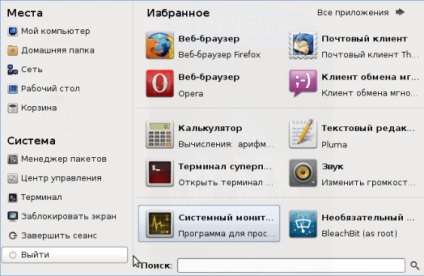
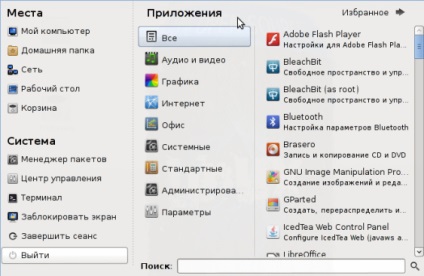
Un alt dintre avantajele cele mai notabile Mint Meniu este un șir de căutare la nivel mondial, ceea ce permite practic nici un timp pentru a găsi și de a începe ca orice fișiere și aplicații instalate doar prin tastarea câteva primele litere ale numelor lor.
De asemenea, este confort destul de important pentru utilizator este extins context elemente de meniu Menta Meniu: aici, în contrast cu standardul Menu Gnome / Mate, făcând clic pe butonul din dreapta al mouse-ului, nu puteți adăuga doar o pictogramă de aplicație de pe desktop sau panoul, dar, de asemenea, adăugați-l la favorite, ștergeți sau editați complet (modificați pictograma, numele, comanda sau nota), precum și adăugați aplicația la autorun.
Și asta nu este tot! Dacă introduceți cu atenție setările din acest meniu, puteți găsi multe lucruri interesante pentru dvs.!
Dar cum să instalați acest meniu în Debian sau distribuțiile bazate pe acesta? Răspunsul este simplu - ia-o de la un depozit LMDE (Linux Mint Debian Edition), baza de pachete de date este aproape complet compatibil cu lotul de bază Debian! Pentru aceasta, efectuăm următoarele proceduri simple:
2. Actualizăm lista de pachete:
# update de aptitudini
3. Că sistemul nu jură că acest depozit nu este semnat, ne-am stabilit cheia:
# aptitude instalează linuxmint-keyring
apoi actualizați din nou lista de pachete, așa cum este descris în pasul 2.
4. Instalați pachetele mintsystem și mintmenu:
# aptitude install mintsystem mintmenu
Puteți face acest lucru și prin Synaptic:
Setări ⇒ Repozitori ⇒ fila Altele Software (a doua din stânga)
și eliminați marcajul din fața depoziturilor pe care le-am adăugat.
După aceasta, actualizăm lista de pachete.
6. Ajutăm sistemul să determine meniul pe care l-am adăugat creând link-urile simbolice corespunzătoare din directorul de sistem / etc / xdg / menus:
# cd / etc / xdg / meniuri
# ln -s mate-applications.menu aplicații.menu
# ln -s mate-preferences.menu preferences.menu
# ln -s mate-settings.menu settings.menu
7. Conectați-vă și adăugați Ment Meniul pe panoul dvs. în mod obișnuit, adică prin adăugarea standard a applet-urilor: PCM ⇒Adăugați la panou ...
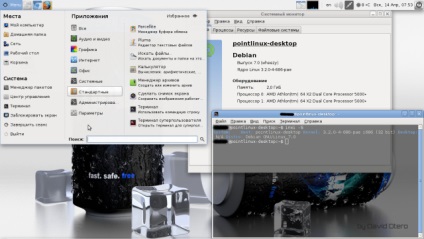
Singurul lucru pe care nu mi-a plăcut-o niciodată în privința Mentului Meniu este insigna sa plictisitoare, care strică întreaga impresie a acestui minunat Meniu. Dar asta nu este deloc o problemă! Pentru a schimba pictograma pe oricare altul, faceți clic dreapta pe meniu și selectați elementul "Setări" din meniul pop-up care apare. Apoi, în fereastra de setări din linia "Pictogramă:", selectăm pictograma dorită cu mărimea potrivită. Am decis să lipesc logo-ul kitului meu de distribuție în locul pictogramei meniului implicit Mint. Deoarece în cazul meu nu a fost pur Debian, ci pe baza lui Point Linux. chiar ca o pictogramă logo-am ales această distribuție special, care se află pe /usr/share/icons/PointLinux-Faenza/places/32/distributor-logo.png drum (ca lățimea panoului I de 32 de pixeli, iar apoi am ales pe pictograma dimensiunea 32, dar puteți găsi icoane și alte dimensiuni). Acum butonul meniului meu de mentă nu pare atât de trist:
P.S. Dacă meniul nu funcționează, verificați dacă pachetele xdg-utils și python-xdg sunt instalate.
Trimiteți-le prietenilor: